Comment mettre en œuvre les restrictions de coupon WooCommerce
Publié: 2020-06-24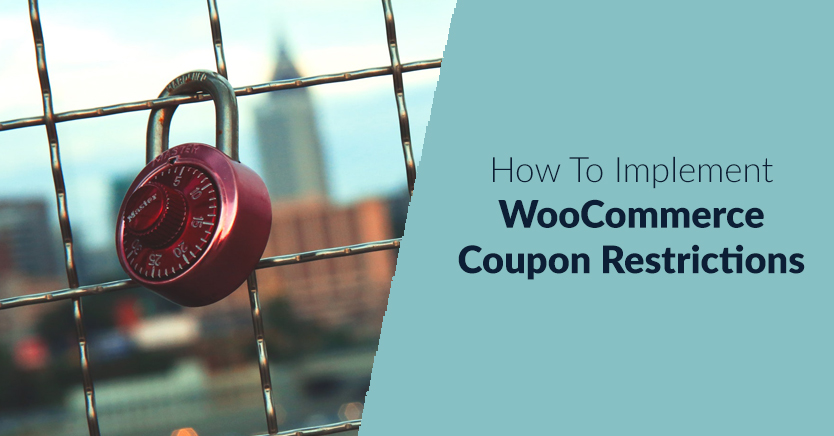
Les codes de réduction sont l'un des outils les plus puissants à votre disposition pour augmenter les ventes et fidéliser votre clientèle. Le seul danger des coupons est que vous pouvez laisser la porte ouverte aux clients pour qu'ils les utilisent à plusieurs reprises ou en abusent.
Avec les coupons avancés, vous pouvez créer des offres que vos utilisateurs adoreront, tout en appliquant des restrictions de coupon WooCommerce. Ces restrictions fonctionneront automatiquement, vous n'avez donc pas à vous soucier de perdre de l'argent sur les offres spéciales que vous proposez.
Dans ce tutoriel, nous allons vous montrer comment implémenter les restrictions de coupon WooCommerce en trois étapes courtes. Mettons-nous au travail!
Quelles sont les restrictions de coupon WooCommerce ?
Le terme « restrictions » peut sembler un peu trop négatif, mais considérez-les comme des mesures de sécurité. Avec Advanced Coupons, vous pouvez créer des coupons et mettre en œuvre les protocoles de sécurité suivants :
- Définissez des valeurs de dépenses minimales et maximales pour vos coupons. En fixant une valeur minimale, vous évitez de perdre de l'argent sur les commandes.
- Désactiver les combos de coupons. Dans de nombreux cas, il est judicieux de limiter le nombre de coupons que les clients peuvent utiliser sur une seule commande.
- Exclure les articles en solde. Si les produits sont déjà en vente, vous pouvez désactiver les coupons pour eux.
- Limitez le nombre de fois qu'un coupon fonctionne. Idéalement, un coupon ne devrait fonctionner qu'un nombre limité de fois et une seule fois pour chaque utilisateur.
Avec une combinaison de ces restrictions, vous vous retrouvez avec un système de coupons conçu pour prévenir les abus. Il se peut qu'aucun de vos clients ne veuille exploiter ce système, mais il vaut toujours la peine d'être prudent.
Comment mettre en œuvre les restrictions de coupon WooCommerce (en 3 étapes)
Avant de pouvoir ajouter des restrictions à vos offres, vous devez configurer des coupons, alors commençons par là.
Étape 1 : Créez un nouveau coupon et ajoutez des restrictions de coupon WooCommerce avec les conditions du panier
La création d'un nouveau coupon avec des restrictions de coupon est la fonctionnalité Coupons avancés et conditions du panier.
Les conditions du panier sont un moyen avancé de créer des restrictions de coupon WooCommerce afin que vous puissiez protéger vos coupons contre une utilisation incorrecte.
Une fois le plugin actif, vous pouvez accéder à WooCommerce > Coupons et cliquer sur Ajouter un coupon en haut de l'écran.
Sur la page suivante, commencez par cliquer sur Générer un code de coupon , puis ajoutez-y une description, à des fins d'identification interne. Pour cet exemple, nous allons mettre en place un coupon de base qui offre 15 % de réduction pour les achats supérieurs à 30 $ :
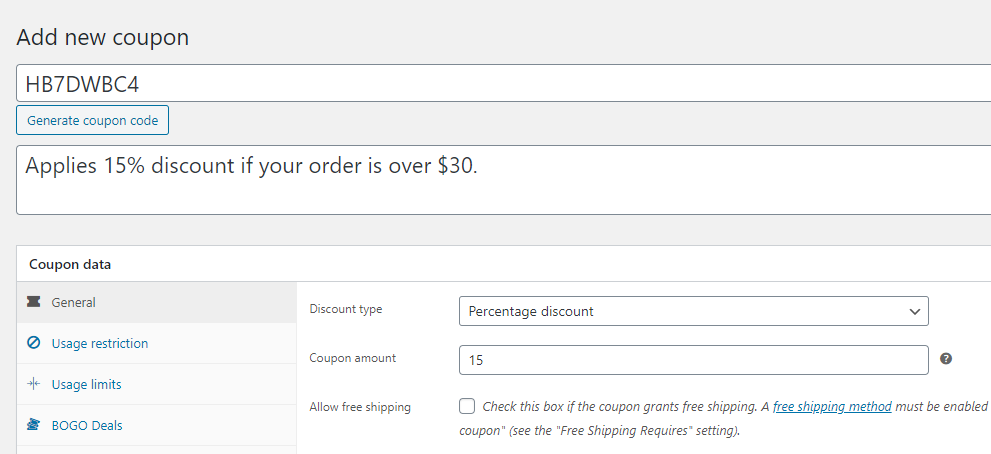
Une fois que vous avez défini une remise basée sur un pourcentage et spécifié le nombre que vous souhaitez utiliser, faites défiler jusqu'à la section Conditions du panier .
Et c'est là que la magie opère.
Les conditions du panier vous permettent de définir les critères qui permettront aux clients d'utiliser ce coupon. Cela signifie que s'ils ne respectent pas ces restrictions/conditions de coupon, ils ne pourront pas utiliser le coupon.
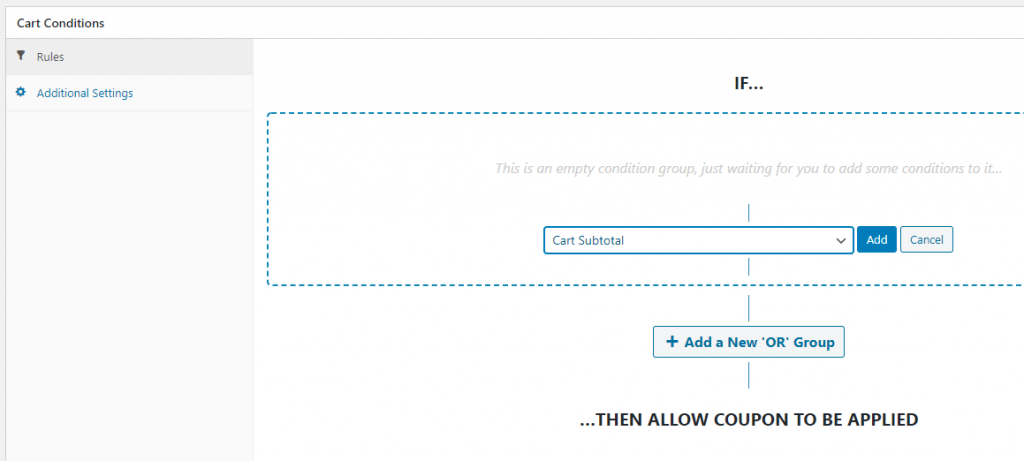
À titre d'exemple, nous allons démontrer la restriction du coupon de sous- total du panier , mais il existe de nombreuses autres conditions de panier que vous pouvez également choisir d'utiliser.
Sélectionnez la condition du panier Sous -total du panier et cliquez sur ajouter. Sélectionnez maintenant PLUS DE sous Condition et définissez la valeur du sous- total du panier sur 30 :
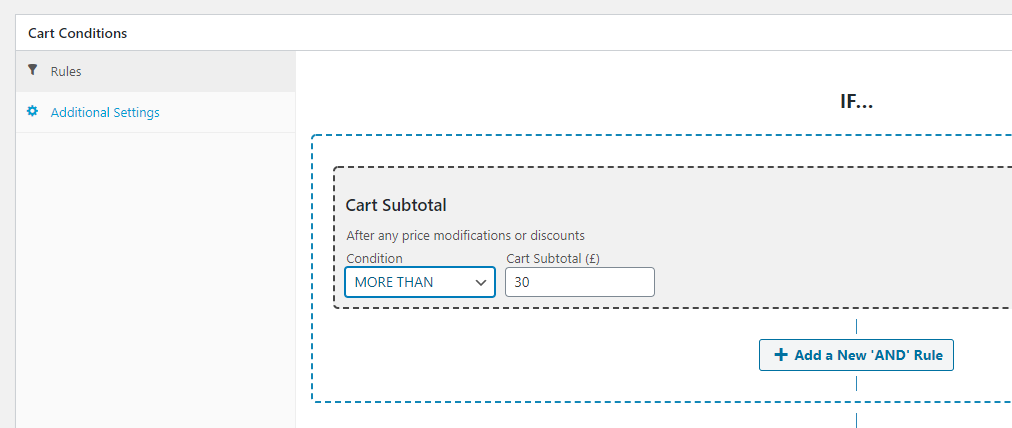
Cliquez sur Enregistrer les conditions du panier et votre coupon sera prêt à être utilisé. Avant de commencer à le distribuer, cependant, vous pouvez également utiliser certaines des restrictions d'utilisation des coupons fournies par WooCommerce, juste pour plus de sécurité. Voici comment ils fonctionnent.
Étape 2 : Configurer les restrictions d'utilisation
Les paramètres de restriction d'utilisation vous permettent de configurer des situations dans lesquelles vos coupons ne fonctionneront pas. Cela s'applique même si ces situations relèvent des paramètres que vous avez configurés lors de la première étape.

Disons, par exemple, que vous avez une commande d'une valeur de 200 $. Puisqu'il dépasse 30 $, le coupon que vous avez configuré auparavant représenterait une remise de 15 % (valeur également de 30 $). À un moment donné, cependant, si une commande devient suffisamment chère, les chiffres ne s'additionneront pas de votre côté.
Si vous ouvrez votre coupon et accédez à l'onglet Restriction d'utilisation , vous pouvez définir des valeurs de dépenses minimales et maximales. Nous avons déjà un minimum, qui est de 30 $, et nous fixons 300 $ comme maximum pour vous donner un exemple :

Dans cet onglet, vous pouvez choisir si votre coupon fonctionnera en combinaison avec d'autres codes de réduction et si l'offre exclut les articles en solde :

Ces deux options dépendent de vous. Gardez cependant à l'esprit que si vous avez tendance à offrir de nombreux coupons simultanément, il peut être avantageux de cocher l'option Usage individuel uniquement . De cette façon, vous pouvez vous protéger contre les abus potentiels du système de coupons.
L'écran Restrictions d'utilisation vous permet également d'exclure des produits et des catégories spécifiques de vos coupons. De plus, vous pouvez ajouter des e-mails spécifiques à la liste blanche, au cas où vous créeriez des coupons uniques pour de précieux clients :
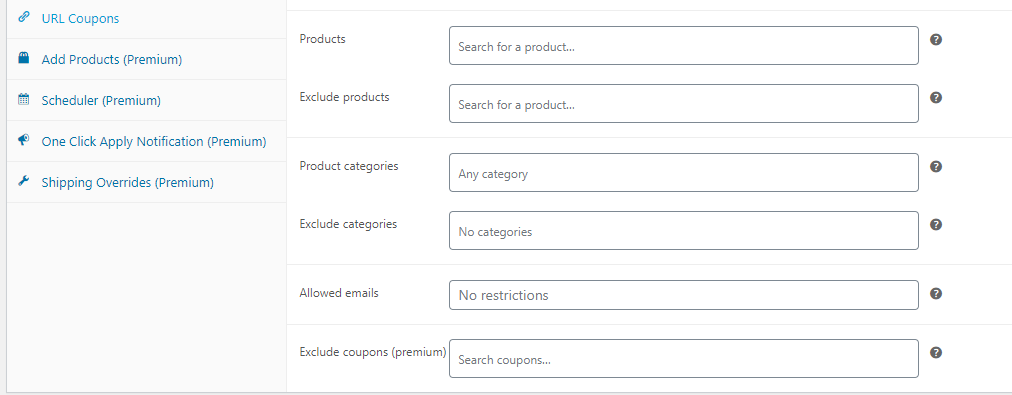
Une fois que vous avez configuré vos paramètres de restriction d'utilisation, il est temps de passer à l'étape suivante, où nous parlerons de la définition de limites pour vos offres.
Étape 3 : Définissez des limites d'utilisation pour vos coupons
Par défaut, les nouveaux coupons que vous créez ont un nombre illimité d'utilisations. Vous pouvez les désactiver à tout moment, cependant, lorsque vous sentez que leur objectif a suivi son cours.
Une alternative consiste à configurer les limites d'utilisation dès le départ. De cette façon, vous pouvez éviter que les clients réutilisent les mêmes coupons encore et encore. Pour ce faire, accédez à l'onglet Limites d'utilisation de votre coupon et recherchez l'option Limite d'utilisation par coupon :
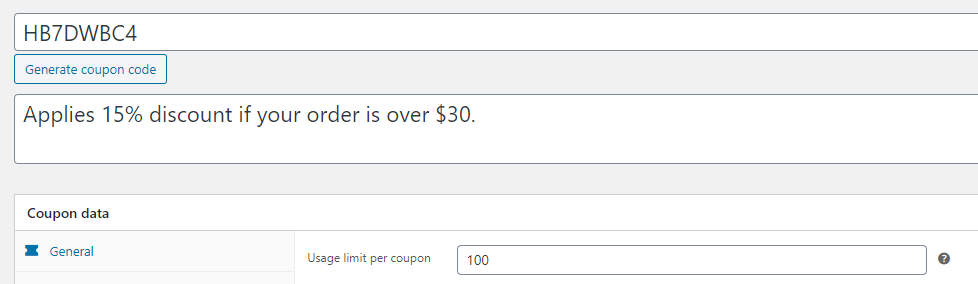
Pour notre coupon, nous avons fixé une limite d'utilisation de 100. Les limites de coupon sont un outil formidable pour créer un sentiment d'urgence, alors n'hésitez pas à expérimenter d'autres valeurs.
À partir de cet écran, vous pouvez également limiter vos remises à un nombre spécifique d'articles dans un panier. Étant donné que notre coupon est censé appliquer une remise de 15 % sur tous les plans, nous avons laissé ce champ vide :

Pour éviter les abus, cependant, nous avons fixé une limite d'utilisation pour chaque client. Advanced Coupon peut identifier les acheteurs par leur e-mail s'ils ne sont pas enregistrés et par leur identifiant client s'ils le sont.
Une fois que vous vous êtes occupé de ces paramètres, votre nouveau coupon devrait être à toute épreuve, alors n'hésitez pas à commencer à le distribuer par e-mail ou sur les réseaux sociaux. Vous pouvez également l'appliquer automatiquement pour les clients, ce qu'ils apprécieront certainement.
Conclusion
La configuration des restrictions de coupon WooCommerce est essentielle si vous exploitez un magasin à volume élevé ou si vous travaillez avec de petites marges. Si les utilisateurs abusent de vos coupons, vous pouvez subir de lourdes pertes financières. Le geste intelligent consiste à mettre en place quelques mesures de sécurité avant de commencer à distribuer de nouveaux coupons.
Si vous utilisez des coupons avancés, il est facile de mettre en place des restrictions. Voici ce que vous devez faire :
- Créez un nouveau coupon.
- Configurez les restrictions d'utilisation.
- Définissez des limites d'utilisation pour vos coupons.
Avez-vous des questions sur les restrictions de coupon WooCommerce ? Parlons d'eux dans la section des commentaires ci-dessous!
Crédit image : Pixabay.
